电脑教程:win7怎么进入安全模式
- 分类:win7 发布时间: 2017年11月01日 14:00:03
安全模式是系统的许多模式中的一种,它可以帮助我们解决诸多问题,比如说杀毒、卸载驱动等,因此有时候电脑出现问题了,不妨进入安全模式进行解决,但是Win7安全模式要怎么进呢?不懂的朋友就赶紧看看小编整理的以下教程吧!
Windows的安全模式是为了在操作系统出现异常的时候登陆到这种模式后进行故障排查和修复,进入这个安全模式下系统只会启动底层服务,其它应用都不会启动,用户可以很容易的排查系统问题。下面我们就来一起学习下进入Win7安全模式的相关知识。
win7怎么进入安全模式图文教程
方法一:开机在进入Windows系统启动画面之前按下F8键
方法二:启动计算机时按住CTRL键
此时会出现系统高级启动选项,选择“安全模式”,就可以直接进入到安全模式了。
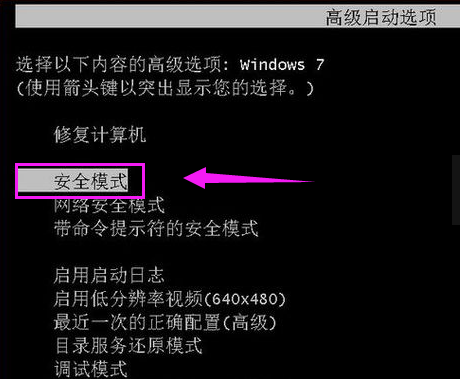
模式电脑图解-1
设置系统进入:
设置系统进入,对话框中输入msconfig,点击确认。
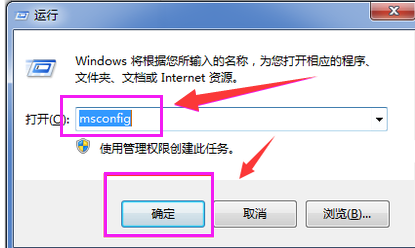
安全模式电脑图解-2
在弹出的“系统配置”对话框中点击“引导”。
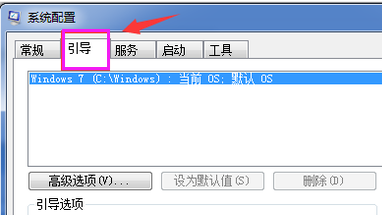
安全模式电脑图解-3
勾选“安全引导”,点击确定。
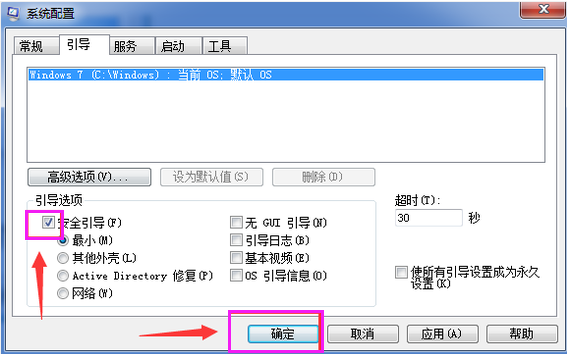
模式电脑图解-4
以上就是win7进入安全模式的操作流程了,更多精彩的教程尽在“小编一键重装系统”官网上,欢迎前去查阅。
猜您喜欢
- 2020年电脑最新win7系统如何下载安装..2021/04/17
- 详解win7摄像头怎么打开2019/03/09
- 小编教你电脑蓝屏怎么办2019/01/02
- 笔者教你win7怎么添加快速启动栏..2018/11/06
- win7系统清理电脑垃圾的详细教程..2021/05/11
- 演示win7系统镜像自定义安装教程..2021/10/12
相关推荐
- 细说win7关机命令怎么使用 2018-12-14
- 笔记本无线网络显示红叉怎么办详解.. 2021-03-27
- 讲解极速一键重装系统教程.. 2019-04-11
- windows7产品密钥操作教程 2017-10-07
- usb接口没反应,详细教您usb接口没反应.. 2018-10-18
- tenda路由器设置,详细教您腾达无线路.. 2018-10-19



